9 måder at løse Instagrams sorte skærm eller manglende indlæsning
Det Instagram sort skærm Problemet er blevet rapporteret af brugere i mange scenarier.
- • Instagram-loginskærmen bliver sort.
- • Den bliver sort, mens man ser filmsekvenser eller historier.
- • Under livestreaming eller IGTV-afspilning.
- • Efter appopdateringen eller opdateringen af telefonens operativsystem.
- • …
Hvis din Instagram-app har siddet fast på en sort skærm med en roterende cirkel i timevis, kan du prøve følgende løsninger for at få den til at fungere normalt igen.
Vejledningsliste
Hvorfor viser min Instagram sort skærm 9 måder at løse problemer med sort skærm på Instagram Optag Instagram-videoer til offline visningHvorfor viser min Instagram sort skærm
Her er almindelige årsager til problemer med Instagram-blackout.
- • Instagram-appen har fejl eller beskadigede cacher.
- • Du har ikke opdateret Instagram-appen i lang tid. Den forældede appversion synkroniseres ikke med de nyeste funktioner.
- • Din iPhone eller Android løber tør for lagerplads.
- • Mørk tilstand fejler på nogle enheder.
- • Ustabil internetforbindelse.
- • Problemer med lav RAM.
Optag skærmbilleder eller tag et skærmbillede af Instagram-beskeder med sort skærm. Det er en privatlivsfunktion, der beskytter følsomt indhold, ikke en fejl.
9 måder at løse problemer med sort skærm på Instagram
Prøv følgende måder at rette en sort skærm på Instagram Story, Reels og flere videoer.
1. Genstart eller geninstaller Instagram-appen
Tving Instagram-appen til at lukke ned, og åbn den derefter igen. Hvis problemet med den sorte skærm på Instagram stadig eksisterer, kan du afinstallere den, downloade den nyeste version igen og derefter installere den.
2. Genstart din telefon
For at genstarte iPhone kan du trykke på og holde knapperne "Side" og "Lydstyrke op" nede. Slip de to knapper, når sluk-diasset vises. Træk skyderen for at slukke din iPhone. Senere skal du trykke på og holde knappen "Side" nede, indtil Apple-logoet vises.
For at genstarte Android skal du holde "Tænd/sluk"-knappen nede og trykke på den. Din telefonskærm bliver sort, og derefter genstarter den. Du skal dog holde "Lydstyrke"- og "Tænd/sluk"-knapperne nede og trykke på dem for at tvinge genstart af nogle Android-enheder. Kontroller, om problemet med den sorte videoskærm stadig vises i Instagram-appen.
3. Ryd Instagram-cache og -data
Rydning af midlertidige cachefiler kan fremskynde apps. Følg disse trin her for at rydde cachen for Instagram på Android.
- 1. Åbn appen "Indstillinger". Tryk på indstillingerne "Apps".
- 2. Tryk på knappen "Instagram" i applisten.
- 3. Tryk på knappen "Lagerplads" under "App-info".
- 4. Tryk nu på knappen "Ryd cache".
Hvad angår iPhone-brugere, skal du fjerne og geninstallere appen fra App Store for at løse de sorte indlæsningsskærme på IG.
4. Opdater Instagram
Forældede apps kan føre til sorte skærme, nedbrud og mange andre problemer. Du kan åbne Google Play Store og App Store for at søge efter nye opdateringer til Instagram.
5. Skift til anden Wi-Fi- eller mobilforbindelse
Den sorte skærm på Instagram Live kan skyldes en dårlig internetforbindelse. Du kan åbne YouTube eller andre videoapps for at teste det. Hvis ja, kan du bruge andre internetforbindelsesmetoder.
6. Log ud og log derefter ind igen
Når du er logget ind, kan du først lukke appen. Hvis du støder på en sort skærm på Instagram, kan du lukke appen først. Ryd derefter appens cache og log ind på Instagram-appen igen.
7. Frigør lagerplads på din telefon
Du kan slette store videoer, gamle filer og ubrugte apps. Derudover kan du overfør fotos til en ekstern harddisk eller en computer til sikkerhedskopiering. Senere kan du slette billeder for at rydde din telefons lagerplads.
8. Sluk for strømsparetilstand
Åbn appen Indstillinger. iPhone-brugere kan trykke på knappen "Batteri" og slå "Lav strømtilstand" fra. Android-brugere kan trykke på knappen "Enhedspleje" eller "Batteri" for at deaktivere "Strømbesparende tilstand" eller "Batterisparer". Derudover kan du slå indstillingen "Ubegrænset" til i afsnittet "Administrer batteriforbrug". Genåbn appen senere for at kontrollere problemet med den sorte skærm på Instagram-videoen.
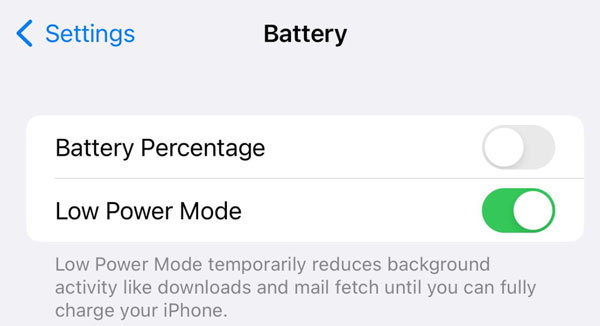
9. Deaktiver mørk tilstand
Åbn appen "Indstillinger". Tryk på knappen "Skærm og lysstyrke" (på iPhone) eller "Skærm" (på Android). Du kan vælge "Lys" og manuelt slå mørkt tema fra.
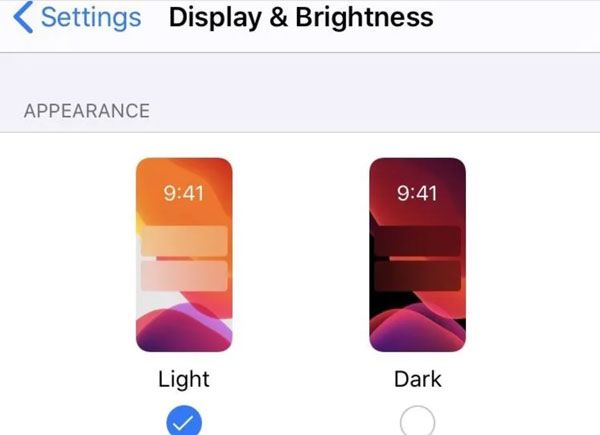
Optag Instagram-videoer til offline visning
Efter at have løst problemet med den sorte skærm på Instagram på iPhone og Android, kan du bruge det AnyRec Screen Recorder at optage vigtige Instagram-videoer til sikkerhedskopiering. Selvom udgiveren har slettet videoen, kan du stadig se den på din ende. Brug den bare som din 100% fungerende downloader.

Optag videoer fra Instagram, TikTok, YouTube og mere.
Optag onlinevideoer med planlagte opgaver i timevis.
Beskær, konverter, komprimer og flet videooptagelser.
Behold den originale lyd- og videokvalitet.
Sikker download
Sikker download
- 1. Åbn AnyRec Screen Recorder. Indstil skærmoptagelsesområdet som brugerdefineret område, fuld skærm eller aktuelt browservindue.

- 2. Slå knappen "Systemlyd" til. Klik på knappen "OPTAG" for at optage Instagram-video med lyd.

- 3. Klik på knappen "Stop" for at afslutte. Du kan forhåndsvise, redigere og download Instagram-videoer inden for dette program.

Konklusion
Det Sort indlæsningsskærm på Instagram Problemet er irriterende. Men du kan bruge ovenstående hurtige løsninger til at genstarte, genåbne, geninstallere, logge ind igen og justere enhedsindstillinger for at rette op på, at Instagram viser sort skærm. Og hvis du vil downloade Instagram-reels og -stories, hvis du har andre problemer med at indlæse eller ikke virker, kan du bruge AnyRec Screen Recorder. Download programmet gratis, og gem dine yndlingsklip nu!
Sikker download
Sikker download



